C4D水流特效详解教程之制作粒子缠绕效果
本节将学习C4D中通过粒子来制作水流的一种效果。制作水流效果,一般会使用RealFlow, 但麻烦在于,要在C4D和ReallFlow之间进行模型互导,同时,RalFlow的计算速度比较慢,制作起来效率比较低。本节通过对粒子对象进行变形,同时结合MetaBall (融合球)对象,也制作出了水流效果,虽然效果不及RealFlow那样精细和流畅,但不失为一种方法,值得我们去研究。下图所示是本节完成的最终效果。
01 执行File/Merge Objects(文件/融合对象)命令,导入素材文件,如下图所示。
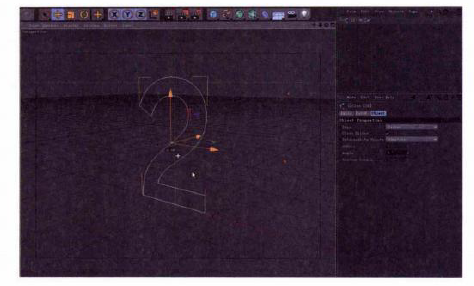
02 选择ID对象, 按住键盘上的Alt键,添加一个ExtrudeNURBS ( 挤出曲面),如下图所示。
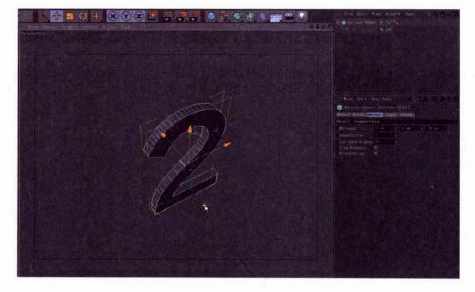
03 选择ExtrudeNURBS (挤出曲面)对象,在Caps (封盖)通道中设置Start (起始)和End (结束)都为Fillet Cap(圆角封盖),并设置Steps (步幅)及Radius (半径)均为3.同时修改Fillet Type (圆角类型)为HalfCircle (半圆形),如图所示。
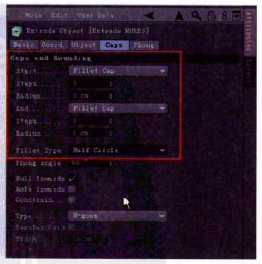
●效果如图所示。
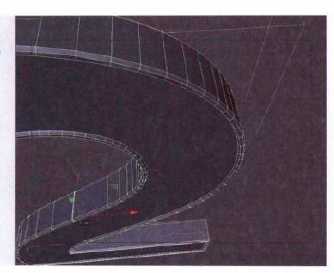
04 如果现在渲染,模型在边缘地方会显得不够平滑。因此选择样条线ID对象,设置IntermediatePoints ( 中间点)方式为Uniform (统一),并设置Number (数量)为32.如图所示。
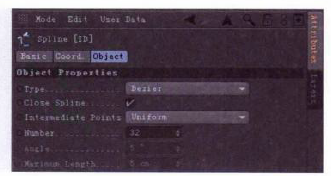
●渲染并观察效果,模型会显得比较圆滑,如图所示。
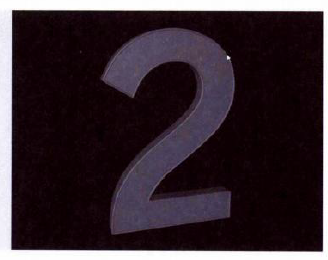
05 首先执行Simulate/Particles/Emitter (模拟/粒子/发射器)命令,向场景里添加一个发射器对象,切换至Emitter (发射器)栏,修改X-Size (x-大小)及Y-Size (Y-大小)值均为10cm,如图所示。
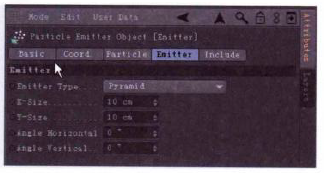
按Ctrl+D组合键打开工程设置面板,设置当前工程时间长度为1200帧,切换至Particle (粒子)栏,首先增加粒子数量,设置Birthrate Editor (编辑器生成速率)和Birthrate Renderer (渲染器生成速率)值均为1200,修改Stop Emission (停止发射)的时间为1200F,设置粒子Lifetime (寿命)为1 200F, 并设置Variation(变化)值为25%,最后增加粒子的运动Speed(速度)值为75cm,并给一定的变化值,如图所示。
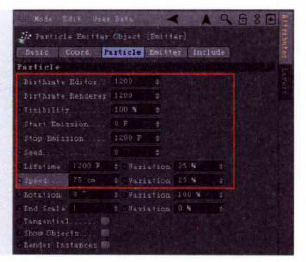
●现在观察粒子效果,如图所示。
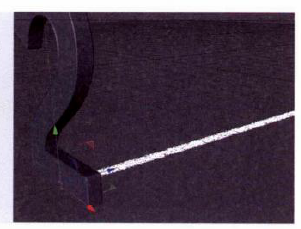
06 接下来绘制一条路径,使粒子沿着这条路径进行运动。从工具栏里找到Bezier (贝兹)命令,如图所示。
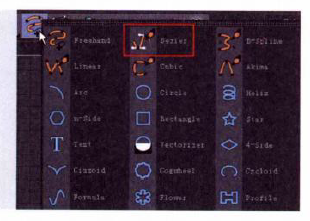
07 切换至前视图,绘制曲线。需要注意的是,在单击鼠标的同时可以拖曳鼠标产生控制手柄,从而可以更好地控制曲线,如图所示。
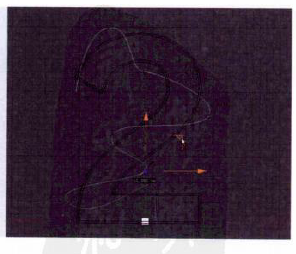
注意:绘制完成以后,可以用选择工具选择点,使用移动工具对点的位置进行移动。
08 现在的样条线还只是在一个平面上,并没有在真正意义上对“2”对象进行缠绕。因此切换至透视图,调整点的位置及控制手柄的方向和长度,如图所示。
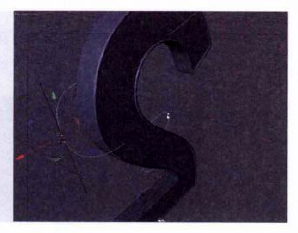
调整完成后,得到图所示的效果。
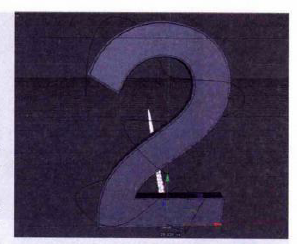
09 从工具栏里找到变形器对象组,添加一个Spline Wrap (样条线包裹)效果器,如下图所示。
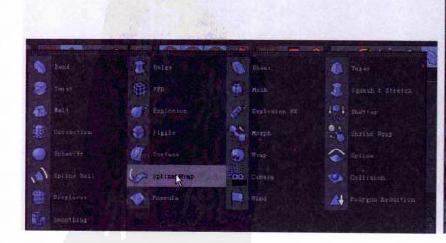
10 选择Emitter (发射器)对象和Spline Wrap (样条线包裹)对象,按AIt+G组合键,将这两个对象打组。选择Spline对象并命名为chanrao,然后将其拖曳至Spline Wrap对象的Spline (样条线)栏中,如图所示。
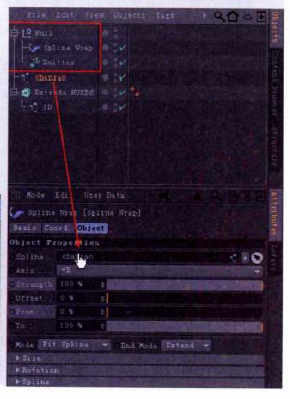
11 新建一个Sphere小球对象, 降低Segments (分段)值为4,减小Radius (半径)值为0.75,如图所示。
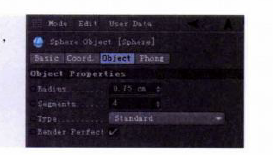
然后使其成为Emitter (发射器)对象的子物体,选择Emitter (发射器)对象,在属性栏里勾选Show Objects (显示对象)选项,播放并观察效果,如下图所示。

12 选择Splinc Wrap (样条线包裹)对象,修改Mode (模式)为Keep Length (保持长度) ,这样小球就不会变形,然后修改Axis(轴向)为“+z” ,此时观察视图,得到了想要的效果,如下图所示。
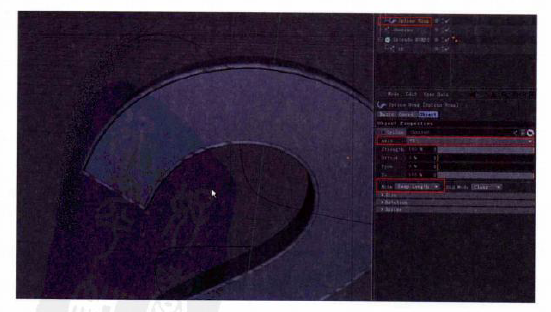
13 接下来制作粒子变成水花的效果。向场景中添加一个MetalBall ( 融合球)对象,将其移动到Null下方,并使Emitter (发射器)对象成为它的子物体,如下图所示。
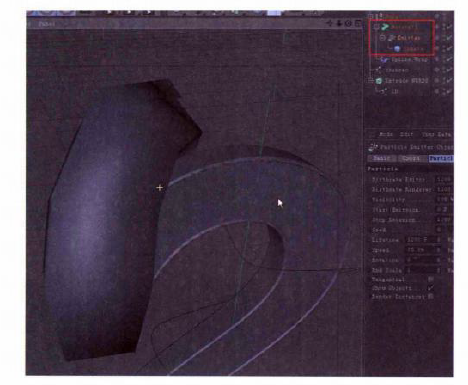
14 选择MetaBall (融合球)对象,勾选Exponential Fall off (指数衰减)选项,并将Editor Subdivision (编辑器细分)和Render Subdivision (渲染细分)值都设置为2.此时水流的外形基本形成了,如下图所示。
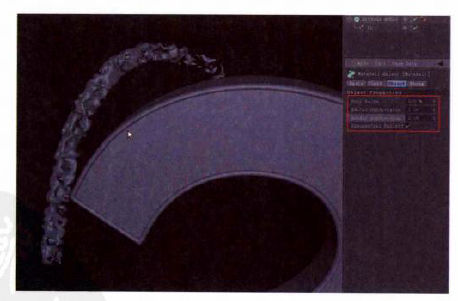
注意:MetaBall (融合球)是一个非常有用的对象,它很像一种蒙皮效果,下图(左)所示是几个小球对象建立MetalBall (融合球)以后的效果。
当移动这些小球时,蒙皮也会实时变化。
MetalBall (融合球)可以建立在任意两个或多个几何体、粒子对象、样条线之间,下图(右)所示是在样条线之间建立得到的效果。
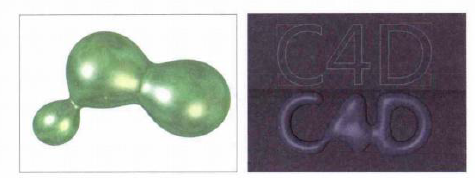
Exponential (指数)缩放可使效果显得更加明显、夸张,如果取消指数缩放,将会得到下图所示的效果。
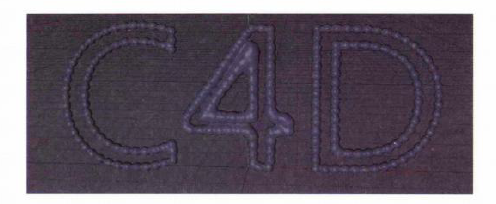
15 但是现在模型不够平滑,有很多比较僵硬的转折。因此向场景中添加一个HyperNURBS (超级NURBS)对象,将其移动到Null下方,并使MetaBall (融合球)对象成为它的子物体,此时观察效果,模型圆滑多了,如下图所示。
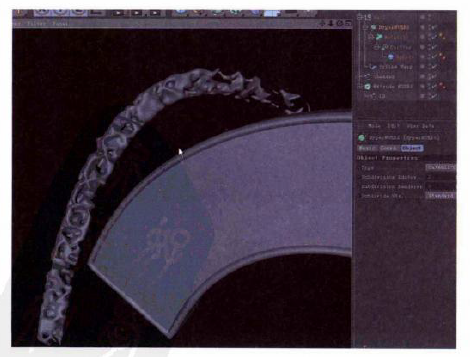
至此,水流模型制作完成。大家可以尝试调整小球对象的半径、MetaBall (融合球)对象的Subdivision (细分),以及HyperNURBS (超级NURBS )对象的Subdivision (细分)来得到更好的效果。
(未完待续)
热门课程
专业讲师指导 快速摆脱技能困惑相关文章
多种教程 总有一个适合自己专业问题咨询
你担心的问题,火星帮你解答-
如何选择信阳3D建模培训:开启数字创意未来之门
-
在数字时代,短视频热潮席卷全球,聊城短视频培训为本地创作者打开了新机遇之门。短视频平台如抖音、快手成为内容消费主流,聊城作为山......
-
在当今影视行业蓬勃发展的背景下,驻马店影视后期培训成为许多追求职业梦想者的首选路径。随着数字技术的飞速进步,后期制作不再局限于......
-
肇庆室内设计师培训:点亮空间的艺术之路
-
开启数字创意旅程
-
许多人常问,唐山室内设计师培训哪家好?在当今快速发展的城市环境中,这已成为追求职业转型的热门选择。随着居民生活品质的提升和房地......

 火星网校
火星网校
















